「太好了!EaseUS解決方案非常有用,幫助我解決了Android手機上無法讀取SD卡的問題。你也可以試試...」
點擊以分享到Facebook精選文章
- 01 SD卡沒有顯示
- 02 SD卡顯示錯誤容量大小
- 03 不格式化修復損毀SD卡
- 04 無損資料格式化SD卡
- 05 修復RAW SD卡
- 06 SanDisk SD卡修復工具
- 07 SD卡照片沒有顯示在file///SDcard/gallery
- 08 Android中未偵測到SD卡
- 09 Android中修復損毀SD卡
適用於:解決Android安卓手機記憶卡讀不到、手機SD卡沒有顯示、SD卡讀不到等錯誤。

您是不是在想「如何解決micro SD卡無法讀取」或「為什麼我的手機讀不到SD卡」?如果您的手機讀不到SD卡,別擔心。
要讓您的安卓手機辨識到記憶卡,有兩種辦法:
繼續閱讀我們為您提供的方法,在不丟失任何資料的情況下,立即修復Android安卓手機和電腦讀不到SD卡的問題:
| 解決方法 | 使SD卡可以讀取 |
|---|---|
| 解決手機SD卡讀不到 | 方法1. 重新插入SD卡到您的手機 方法2. 卸載並重新裝載SD卡...完整步驟 |
| 解決電腦上Android安卓SD卡無法讀取 | 方法1. 更換SD卡讀卡器並連接到電腦 方法2. 恢復資料、格式化SD卡為FAT32 方法3. 更新SD卡驅動程式 方法4. 執行CHKDSK,解決SD卡無法讀取問題 方法5. 顯示隱藏的檔案並清理病毒...完整步驟 |
延伸閱讀:
- 小提醒
- Android手機讀不到SD卡的原因不重要。
- 首先,按照Part 1中的方法使您的SD卡顯示。
- 如果錯誤仍然存在,嘗試Part 2中的方法,使SD卡可讀取並重新正常運作。
注意:如果您的SD卡為物理損壞,請送到維修中心。本文的修復方法僅能使「物理健康」的SD卡可以讀取。讓我們看看如何在不丟失任何資料的情況下使您的電腦和手機辨識到SD卡。
Part 1. 解決手機SD卡讀不到
適用於:解決支援延伸儲存空間的Android手機記憶SD卡無法讀取錯誤。
如果我的手機讀不到我的SD卡,該怎麼辦?放輕鬆!嘗試這裡提供的兩種方法使您的SD卡顯示在手機上:
方法1. 重新插入SD卡到手機
步驟1. 關閉安卓手機,拔下SD卡。
步驟2. 取出SD卡,檢查是否乾淨。如果有髒污,請清理SD卡上的灰塵。
步驟3. 將SD卡放回SD卡插槽,然後重新插入手機。
步驟4. 打開手機,看看記憶卡現在是否辨識到。

如果記憶卡仍然讀不到,繼續使用方法2。
方法2. 在安卓手機上卸載並重新裝載SD卡
步驟1. 點擊手機上的「設定」,點擊「儲存空間」。
步驟2. 點擊「SD卡」>「裝載」。
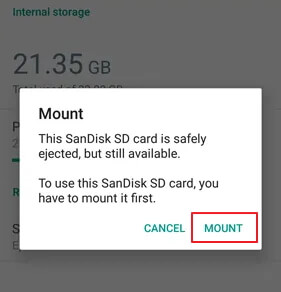
在此之後,重新啟動您的手機,並檢查是否可以正常存取SD卡。如果不成功,請卸載SD卡並重新裝載,步驟如下:
步驟1. 在安卓手機上,進入「設定」。
步驟2. 點擊「SD卡」,點擊「卸載SD卡」。然後按下「確定」。
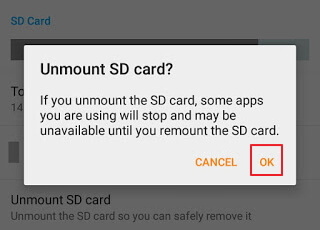
步驟3. 現在,重新裝載SD卡,關機,拔下並重新將記憶卡插入手機。
步驟4. 重新啟動手機。
在這之後,您應該能夠在手機上看到SD卡,並且再次使用。
如果SD卡仍然沒有顯示在手機上,從手機裡拿出SD卡,並連接到您的電腦。然後,嘗試下一部分中的解決方法,使您的SD卡再次讀取到。
Part 2. 電腦上解決安卓SD卡讀不到、沒有顯示的錯誤
適用於:不丟失資料情況下,電腦上解決安卓手機SD卡讀不到、沒有顯示、無法辨識的錯誤
如果在嘗試Part 1中的方法後SD卡仍然讀不到,不用擔心。按照此部分中列出的解決方法,您的SD卡將會重新運作。
- #方法1. 更換SD讀卡機,連接電腦
- #方法2. 恢復SD卡資料並格式化為FAT32
- #方法3. 更新SD驅動程式
- #方法4. 執行CHKDSK以解決SD卡無法辨識的錯誤
- #方法5. 顯示SD卡隱藏的檔案並清理病毒
延伸閱讀:Windows 10/8/7中SD卡沒有顯示
現在,讓我們開始在電腦上解決和修復您的SD卡讀不到問題,而不會丟失任何資料。
方法1. 更換SD讀卡機,連接記憶卡到電腦
步驟1. 將記憶卡插入SD讀卡機,連接您的電腦。
步驟2. 看看您的電腦是否有顯示SD卡。
步驟3. 如果沒有顯示,請更換新的SD讀卡機。重新連接SD卡到您的電腦。
這能夠幫助您確認問題是出在您的手機還是記憶體/SD卡。
- 如果您所有的資料都在卡上,而SD卡也沒問題,那麼問題就是出在安卓手機上了。您應該送修手機。
- 如果電腦上無法讀取記憶卡,按照下面的解決方法,在不丟失任何資料的情況下修復您的SD卡。
方法2. 恢復SD卡資料並格式化為FAT32
大多數情況下,當SD卡正確裝載但手機上沒有顯示時,主要原因為手機不支援SD卡的檔案系統。最好的解決方法就是將SD記憶卡格式化為FAT32。
格式化可能導致SD卡檔案丟失,建議先執行SD記憶卡檔案救援,然後再格式化為FAT32。您需要採取兩個步驟:
#1. 恢復安卓SD卡資料
專業的資料救援程式 — EaseUS Data Recovery幫您三步驟內恢復和提取所有Android安卓記憶SD卡資料。
按照以下步驟救回SD卡中所有個人檔案:
一旦 SD 卡上的檔案遺失後,切記不要繼續使用該 SD 卡。如果繼續使用 SD 卡,原有的資料很可能會被覆蓋,則成功救回檔案的機率將大幅下降。
步驟 1. 將 SD 卡插入電腦。
- 將 SD 卡插入讀卡器並將帶有 SD 卡的讀卡器連上電腦。
步驟 2. 執行 SD 卡資料救援軟體,掃描 SD 卡。
- 打開 EaseUS Data Recovery Wizard,在外置設備欄下選擇SD 卡。
- 然後,單擊「掃描」按鈕開始查找SD 卡上丟失的檔案。
步驟 3. 檢視 SD 卡上找到的資料。
掃描結束後,通過下面幾個按鈕快速篩選找到你要恢復的檔案並雙擊執行預覽 :
- 「已刪除的檔案」:列出所有刪除檔案。
- 「磁碟分區」:所有掃描查找到的檔案都在這裡。
- 「丟失分割區的檔案」:格式化後救援時優先檢視這下面的檔案。
- 「更多檔案」:所有檔案名稱或路徑丟失的檔案都集中在這裡。
同時,還可以使用「篩選」、「搜索」兩個功能快速查找到需要復原的檔案。
步驟 4. 恢復 SD 卡資料。
- 雙擊檔案檢視和預覽。
- 然後,勾選所有要復原的檔案,點擊「恢復」按鈕,將恢復回來的檔案保存到電腦或外接式儲存裝置上。
#2. 格式化記憶SD卡為FAT32
現在,您可以將SD卡格式化為FAT32,讓您的手機再次可讀取SD卡。在此部分中,我們將示範如何在磁碟管理中格式化SD卡為FAT32:
步驟1. 將SD卡插入電腦,右鍵點擊「本機」>「管理」。
步驟2. 到磁碟管理,右鍵點擊記憶卡,選擇「格式化」。
步驟3. 將SD卡的檔案系統設為FAT32,點擊「確定」。

步驟4. 將之前恢復的資料儲存到SD卡,然後安全的拔出卡片並重新插入您的安卓手機。
步驟5. 重新啟動您的手機,檢查檔案和SD卡是否顯示了。如果沒有,回到Part 1中的方法2裝載這張卡。
如此一來,您的安卓手機就可以讀取和辨識到記憶卡或SD卡了。您可以繼續在手機上使用先前還原的資料。
方法3. 更新記憶卡/SD卡驅動程式
SD卡驅動程式太舊的時候,安卓手機或電腦可能無法正確讀取或辨識到卡片。按照以下步驟更新記憶SD卡驅動程式,使其再次可讀取:
步驟1. 通過SD卡讀卡機將記憶卡連接到您的電腦。
步驟2. 右鍵點擊「我的電腦」或「本機」,選擇「管理」。
步驟3. 點擊「裝置管理員」並展開「磁碟機」。
步驟4. 右鍵點擊SD卡,選擇「內容」。
步驟5. 進入「驅動程式」選項卡,如下所示,並點擊「更新驅動程式」。
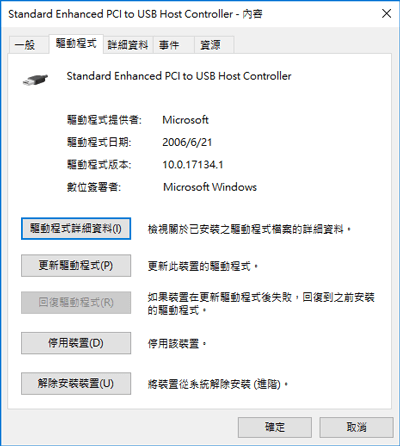
耐心等待,讓驅動程式安裝並重新啟動您的電腦。
步驟6. 拔下SD卡並插入手機,重新啟動以檢查您的手機是否讀取到SD卡。
注意:如果驅動程式更新失敗,請聯絡SD卡廠家或從官方網站手動下載驅動程式。
方法4. 執行CHKDSK以解決安卓SD卡讀不到的錯誤
如果記憶卡或SD卡有內部錯誤或壞軌,則無法在您的手機或電腦上讀取。幸運的是,您可以執行CHKDSK指令來解決這個問題。
現在,使用CHKDSK指令使SD卡可讀取:
步驟1. 按下Win+R鍵開啟執行視窗,輸入CMD。按下Enter鍵。
步驟2. 輸入chkdsk D: / f並按下Enter鍵。(D為記憶卡的磁碟機代號)
或者,您可以輸入chkdsk D:/f /offlinescanandfix並按下Enter鍵。
步驟3. 如果以上指令不起作用,輸入chkdsk D: /f /r /x·,然後按下Enter鍵。
步驟4. 之後,拔下SD卡並插入手機,重新啟動手機。
這應該會修復記憶SD卡錯誤,讓卡片可以被讀取。
方法5. 顯示SD卡隱藏的檔案並清除病毒
請注意,有時病毒或惡意軟體感染可能會導致您的檔案隱藏在SD卡裡,讓您覺得手機或電腦好像無法讀取到記憶卡。如果您不知道該怎麼執行SD卡修復,也不要擔心。
按照下面步驟,您可以輕鬆將隱藏的檔案出現在SD卡,並且清除所有病毒:
#1. 顯示SD卡隱藏的檔案
如果您沒有任何技術知識,並且想要最小化資料風險,使用第三方軟體可能是更好的選擇。指令行適合電腦專業人員,因為錯誤的指令可能會導致嚴重的問題。因此,我們強烈建議您嘗試自動指令行的替代工具。
EaseUS CleanGenius為一款實用的電腦修復工具,安全且容量小,是CHKDSK指令的完美替代品。使用這款一鍵工具來解決您的電腦問題。
修復檔案系統錯誤或磁碟錯誤:
如果命令行不是您的選擇,可以使用命令行替代工具 — EaseUS CleanGenius。 使用一鍵式工具修復硬碟的檔案系統錯誤。
步驟 1. 免費下載 EaseUS CleanGenius 到電腦。
步驟 2. 執行軟體。單擊左側面板上的「最佳化」,然後選擇「檔案顯示」。
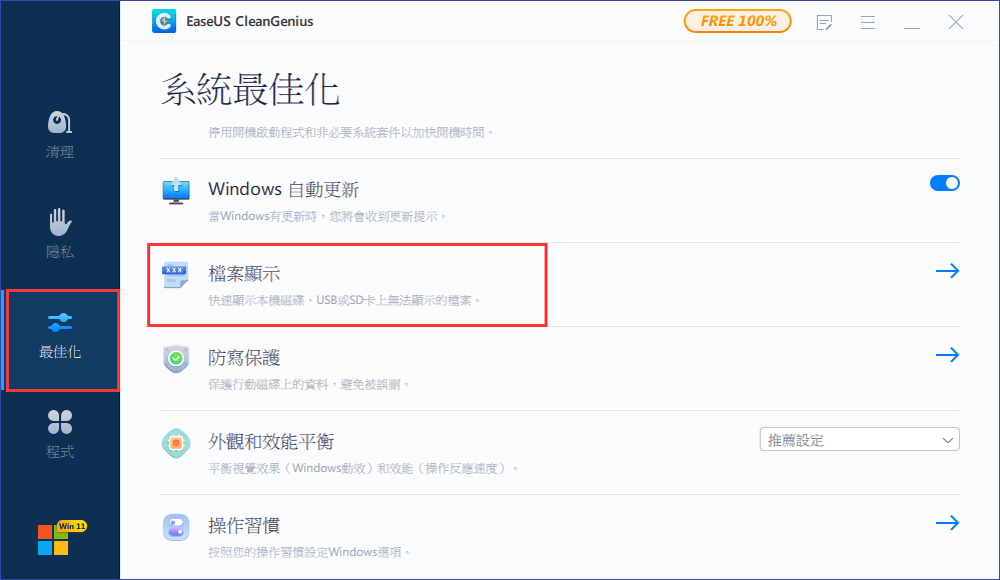
步驟 3. 找到「選擇磁碟」 並選擇檔案系統錯誤的磁碟機。勾選「檢查並修復系統錯誤」 選項並單擊「執行」。
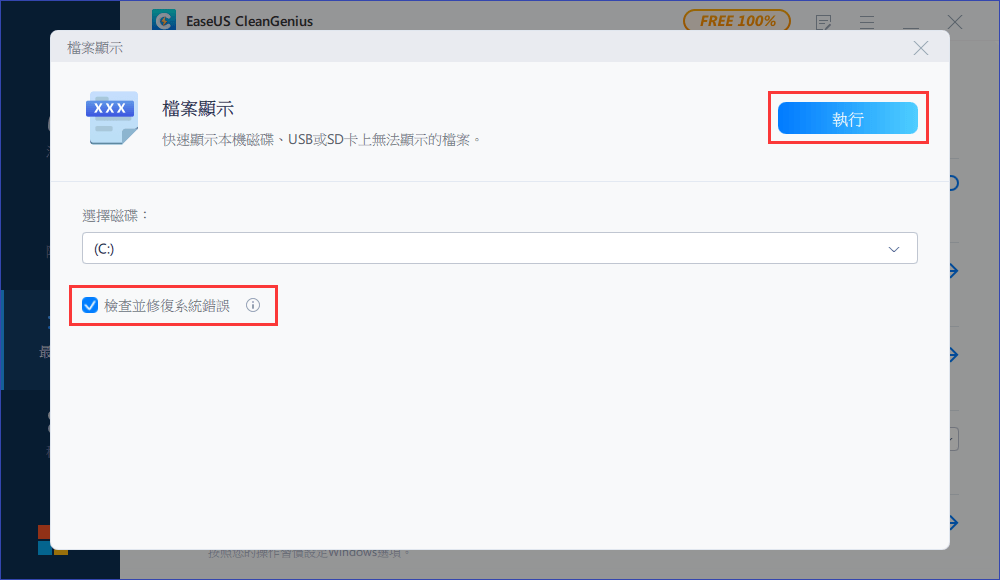
步驟 4. 等待EaseUS CleanGenius 完成修復。接著,單擊 「這裡」檢視結果。
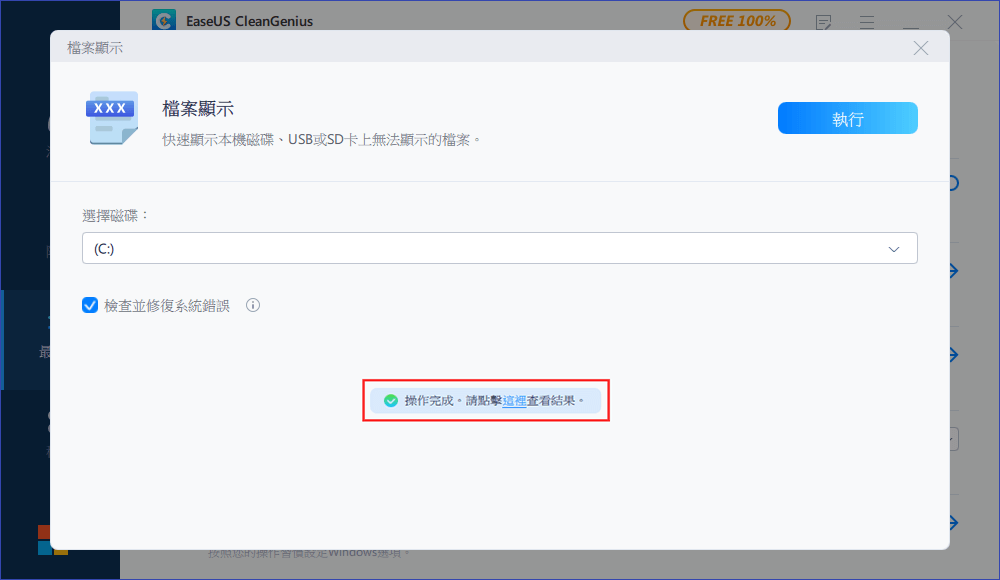
請記得將檔案儲存到另一個安全裝置,並繼續執行以下步驟。
#2. 清除SD卡上的病毒
步驟1. 將SD卡連接到電腦。
步驟2. 下載防毒軟體並在電腦上執行。
步驟3. 選擇掃描並清除裝置上的病毒或惡意軟體。
等待程序完成,然後您就可以將資料存回您的SD卡。然後將SD卡插回您的手機,即可繼續使用。
分享以幫助更多人:
通過以上解決方案,成功讓您的Android安卓手機記憶卡再次顯示,且不會丟失任何資料。如果您覺得文章很不錯,可以動動手指分享到Facebook,幫助更多人:
為什麼SD卡無法讀取&怎麼避免這個錯誤
有些人可能想知道是什麼原因導致手機上SD卡無法讀取到,有些人可能還想知道怎麼避免這樣的錯誤再次發生。先看看原因吧!我們在此部分提供一些技巧幫您的SD卡在手機上可以辨識到。
1. SD卡無法讀取到的原因
- 記憶SD卡彈簧鬆動。
- SD卡未正常裝載。
- SD卡驅動程式太舊。
- SD卡損毀或故障。
- 病毒或惡意軟體感染。
2. 讓SD卡在手機上辨識到的技巧:
- 設SD卡的檔案系統為Android安卓相容的 — FAT32。
- 將SD卡正確裝載到安卓手機(詳情請見Part 1中的方法2)。
- 定期在手機上執行防毒軟體。
結論
在本文中,我們分兩個部分收集了7種實用解決方法,幫助您解決手機記憶卡讀不到的問題,並解釋安卓記憶SD卡沒有顯示的原因。
為了避免在修復此錯誤時丟失安卓記憶卡上的資料,我們建議您先通過可靠的EaseUS資料救援軟體恢復SD卡資料,作為備份資料。
這篇文章有幫助到您嗎?
相關文章
-
![author icon]() Ken | 2025年03月26日更新
Ken | 2025年03月26日更新
-
![author icon]() Agnes | 2025年03月26日更新
Agnes | 2025年03月26日更新
-
![author icon]() Gina | 2025年04月08日更新
Gina | 2025年04月08日更新
-
![author icon]() Ken | 2025年04月01日更新
Ken | 2025年04月01日更新



